QIP - колдонууга оңой ICQ байланыш программасы. Колдонуучунун муктаждыктарына ылайык, QIP, эгерде зарыл болсо, орнотууларды өзгөртүүгө мүмкүнчүлүк берет. Интерфейстин сулуулугу жана ыңгайлуулугу үчүн, программанын сырткы көрүнүшүн дагы өзгөртө аласыз.
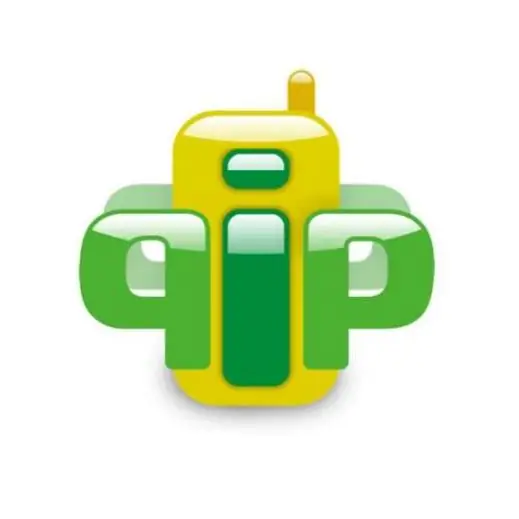
Нускамалар
1 кадам
Кезектин негизги терезесин ачыңыз - байланыштарыңыздын тизмеси. Жогорку сапта (тапшырма тилкесинде) баскыч менен баскычты чыкылдатыңыз - бул программанын орнотуулары. Ачылган терезеде сол жактагы орнотуулар бөлүмдөрүнүн тизмеси болот. "Терилер / Белгилер" бөлүмүн тандаңыз. Ачылган терезе сиздин программаңыз боюнча демейки шартта кайсы терилерди тандап алгандыгын көрсөтөт. "Дагы жүктөө" баскычын чыкылдатып, сиз автоматтык түрдө сайтка алып барасыз https://qip.ru/. "Терилер QIP үчүн" бөлүмүнө өтүү үчүн баскычты таап, аны чыкылдатыңыз. Ошондой эле шилтеме аркылуу гана барсаңыз болот https://qip.ru/skins. Берилген бөлүмдөрдөн сизге жакын тери темаларын тандаңыз. Теманы чечип, аны чычкандын сол баскычы менен чыкылдатыңыз
2-кадам
Сүйүктүү териңизди тандаңыз. Чычкан менен аларды чыкылдатуу менен, сиз терезелердин сүрөттөрүн, программанын бардык терезелериндеги теринин интерфейсин жакындан көрө аласыз. Тандалган теринин ачык терезесинде файл жүктөө шилтемесин чыкылдатыңыз. Терини архивден же өзүнчө орнотуу файлынан жүктөп алсаңыз болот. Жүктөө ордун тандаңыз: бул qip программасынын папкасы болушу керек. Алыдын ала, ал жайгашкан: C, Program Files, QIP. Терилерди атайын Skins папкасында сактаңыз.
3-кадам
Сиздин браузериңиз файлдарды жүктөп бүткөндөн кийин, жүктөлүп алынган Skins папкасын ачыңыз. Эгер сиз архивди жүктөп алган болсоңуз, анда аны ачып салыңыз. Терилерди орнотуу үчүн жарлыкты эки жолу чыкылдатыңыз. "ОК" жана "Кийинки" баскычын чыкылдатып, система тарабынан тандалган ар бир кадамга макулдугуңузду бериңиз. Программа терилерди өзү орнотот. Орнотуунун аягында, эми бул теринин аты кезектердин тизмесинде пайда болорун көрө аласыз.
4-кадам
Кезек орнотуулар терезесинен компьютериңизде сакталган терилердин тизмесин табыңыз. Атайын талаадагы ылдый жебени басып, программаны иштеп чыгуунун жеткиликтүү түрлөрүнүн аттары боюнча жылдырыңыз. Өзүңүзгө жакканын тандап, орнотуулар терезесинен "Колдонуу" жана "ОК" баскычтарын чыкылдатыңыз.
5-кадам
Quip программасын жаап, бир-эки мүнөттөн кийин кайра баштаңыз. Бул жаңы орнотууларды иштетет.






